NextCloud : デスクトップクライアントからアクセスする2020/10/07 |
|
デスクトップクライアントアプリケーションをインストールすると、デスクトップから NextCloud の各種機能が利用可能となります。
デスクトップクライアントアプリケーションは Windows, macOS X, Linux 用が提供されていますが、当例では Windows 10 を例にします。
|
| [1] | 自身の NextCloud ユーザーで NextCloud Web にログインして、[設定] を開き、メニューから [モバイル & デスクトップ] をクリックします。 |
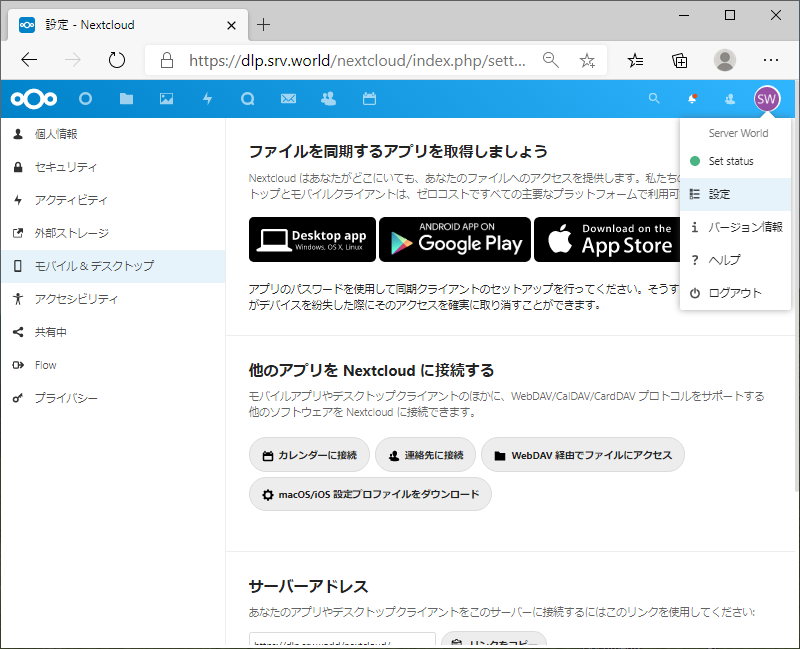
|
| [2] | ダウンロードしたいプラットフォーム用をクリックしてダウンロードします。ダウンロード後、インストーラーを起動して次へ次へと進めてインストールします。 |
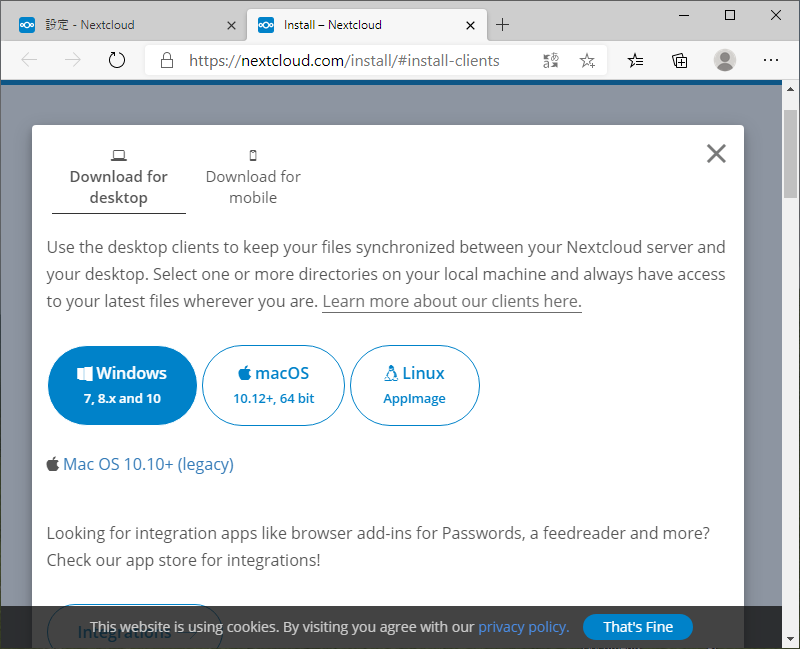
|
| [3] | インストール後、NextCloud への接続画面が起動します。[ログイン] をクリックして進めます。 |
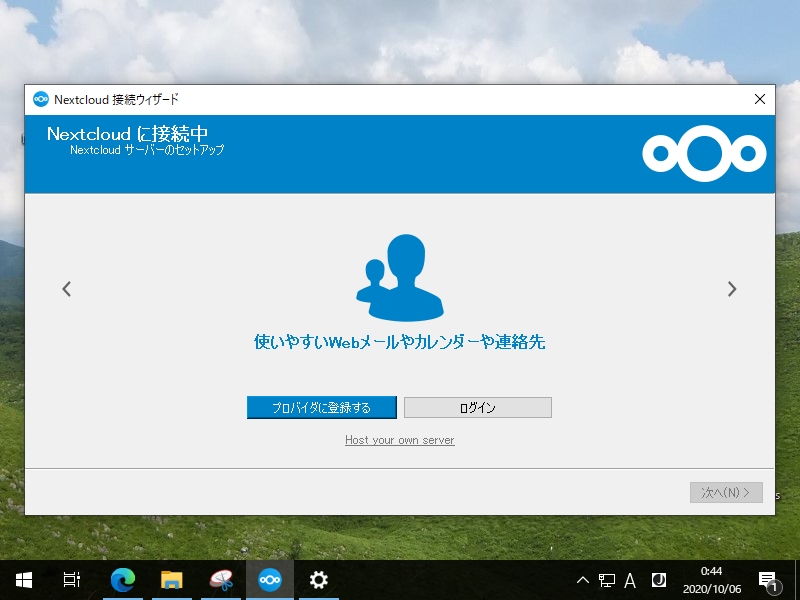
|
| [4] | NextCloud の URL を入力して [次へ] をクリックします。 |
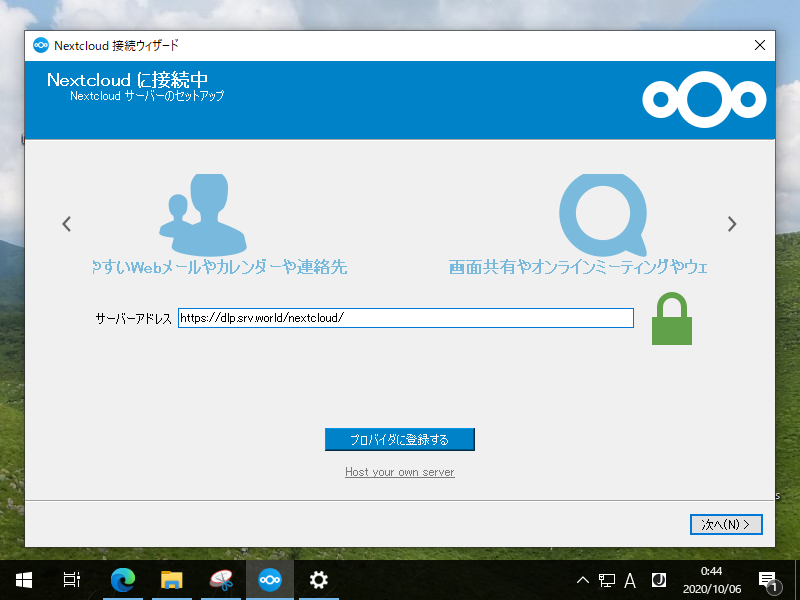
|
| [5] | [ログイン] をクリックします。その後、自身の NextCloud ユーザーアカウントで認証します。 |
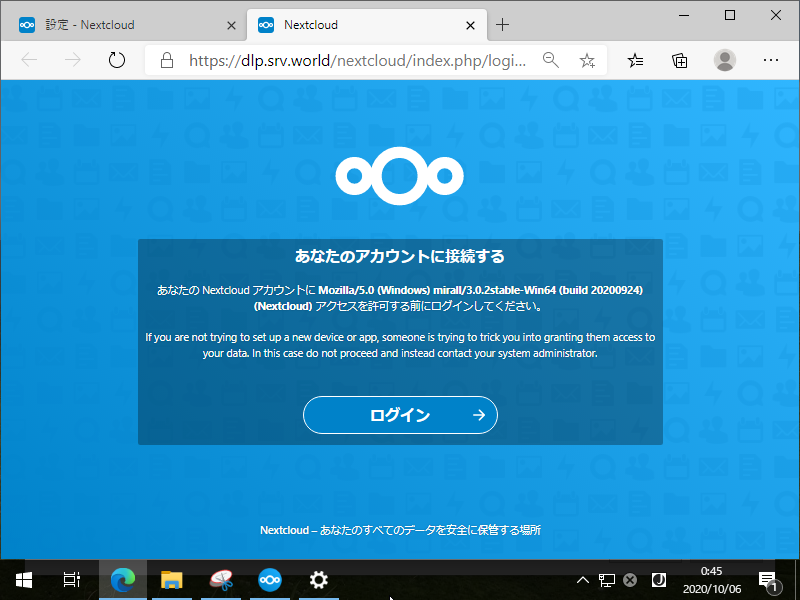
|
| [6] | 認証後は [アクセス許可] をクリックして、自身のデスクトップコンピューターが NextCloud にアクセスできるようにします。 |
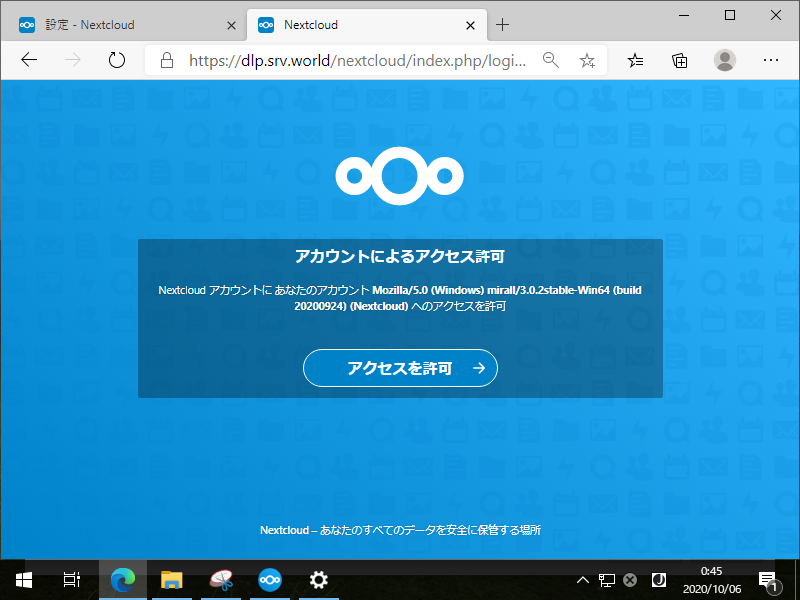
|
| [7] | アカウント接続済みの旨が表示されたら、Web ブラウザーを閉じて OK です。 |
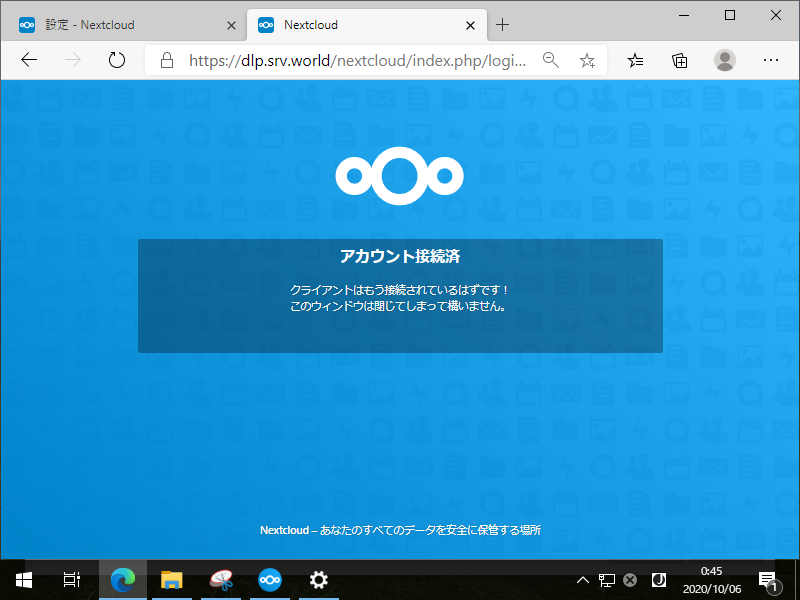
|
| [8] | フォルダー接続オプションを設定して [接続] をクリックします。 |
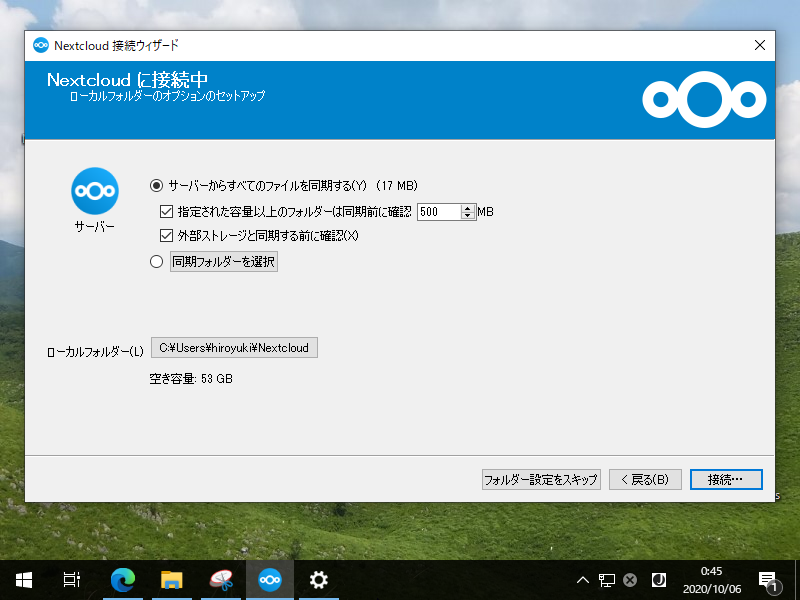
|
| [9] | 設定が一通り終了すると、デスクトップアプリケーションから各種操作が可能となります。例えば、ファイル操作であれば、メニューから [ファイル] を選択します。 |
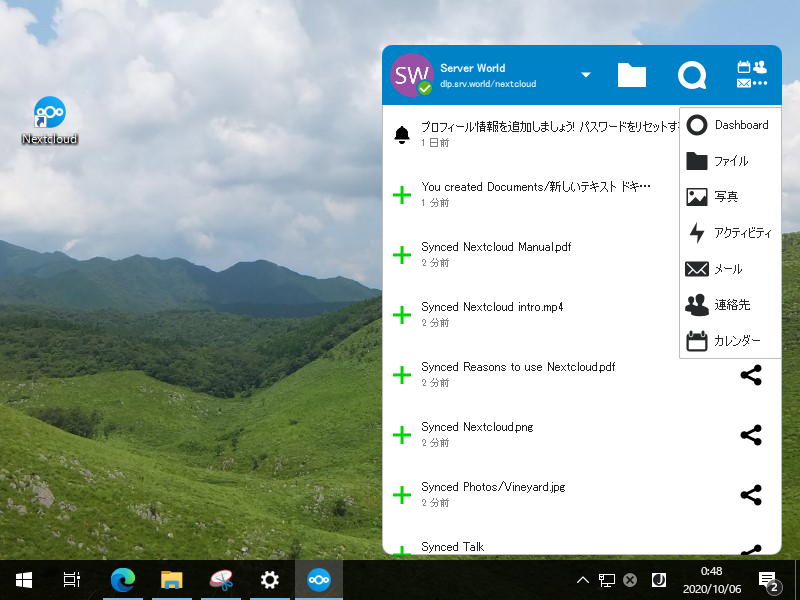
|
| [10] | [ファイル] を選択して起動すると、ファイルエクスプローラーが開き、NextCloud 上の自身の領域にアクセスしてファイル操作することができます。 |
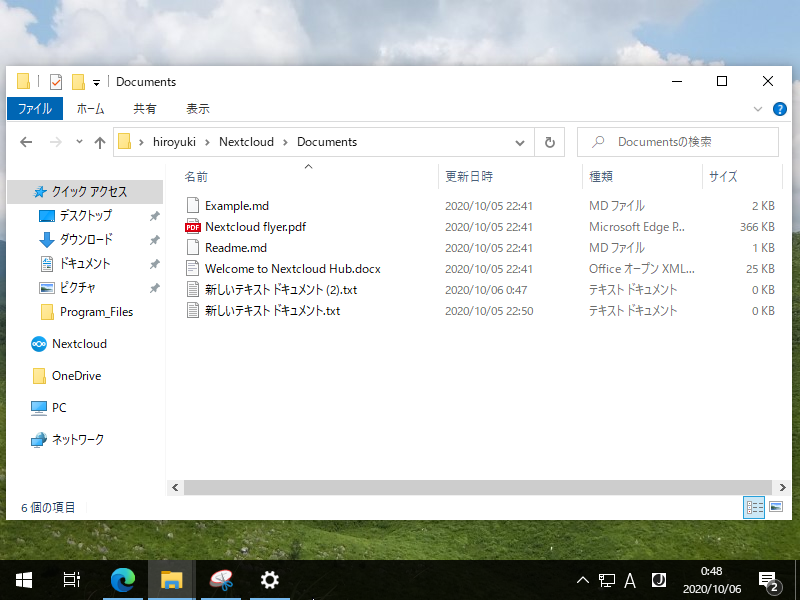
|
関連コンテンツ